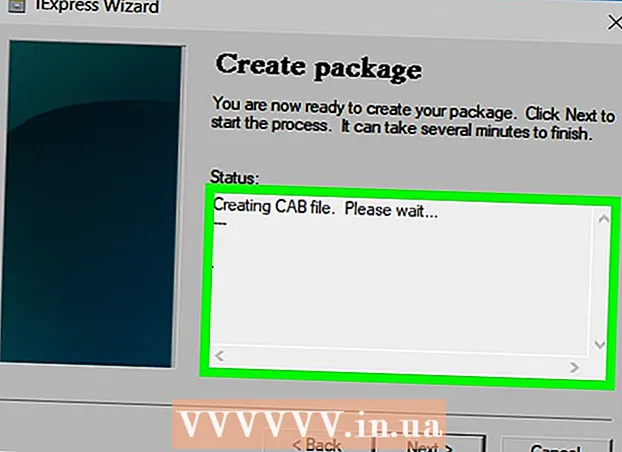రచయిత:
John Pratt
సృష్టి తేదీ:
10 ఫిబ్రవరి 2021
నవీకరణ తేదీ:
1 జూలై 2024
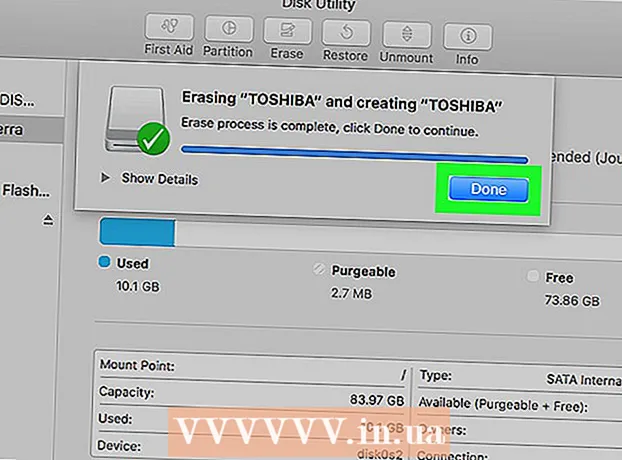
విషయము
చాలా బాహ్య హార్డ్ డ్రైవ్లు Mac కి అనుకూలంగా ఉంటాయి. అయినప్పటికీ, అవి Mac OS X ఆపరేటింగ్ సిస్టమ్తో ఉపయోగం కోసం ఫార్మాట్ చేయబడాలి. మీరు "డిస్క్ యుటిలిటీ" ను ఉపయోగించి మీ Mac లో USB స్టిక్లను ఫార్మాట్ చేస్తారు.
అడుగు పెట్టడానికి
 మీ Mac లోని USB పోర్టులలో ఒకదానికి మీ USB స్టిక్ చొప్పించండి.
మీ Mac లోని USB పోర్టులలో ఒకదానికి మీ USB స్టిక్ చొప్పించండి.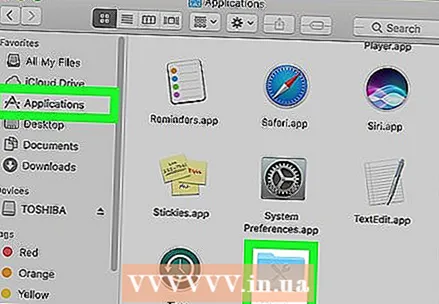 "అప్లికేషన్స్" ఫోల్డర్ తెరిచి "యుటిలిటీస్" క్లిక్ చేయండి.
"అప్లికేషన్స్" ఫోల్డర్ తెరిచి "యుటిలిటీస్" క్లిక్ చేయండి.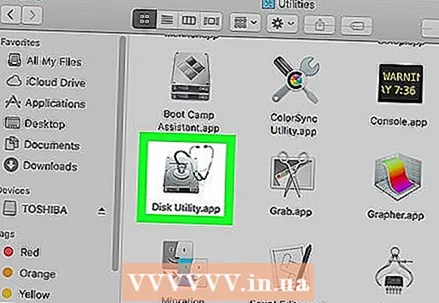 "డిస్క్ యుటిలిటీ" పై క్లిక్ చేయండి. ప్రోగ్రామ్ విండో ఇప్పుడు స్క్రీన్ ముందు భాగంలో తెరవబడుతుంది.
"డిస్క్ యుటిలిటీ" పై క్లిక్ చేయండి. ప్రోగ్రామ్ విండో ఇప్పుడు స్క్రీన్ ముందు భాగంలో తెరవబడుతుంది.  డిస్క్ యుటిలిటీ యొక్క ఎడమ పేన్లో మీ USB డ్రైవ్ పేరుపై క్లిక్ చేయండి.
డిస్క్ యుటిలిటీ యొక్క ఎడమ పేన్లో మీ USB డ్రైవ్ పేరుపై క్లిక్ చేయండి.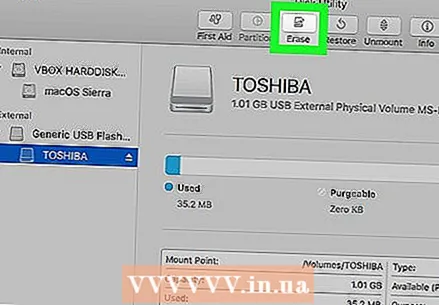 విండో ఎగువన మీరు చూసే "తొలగించు" ఎంపికపై క్లిక్ చేయండి.
విండో ఎగువన మీరు చూసే "తొలగించు" ఎంపికపై క్లిక్ చేయండి. ఇప్పుడు "స్ట్రక్చర్" యొక్క కుడి వైపున విస్తరించదగిన మెనుపై క్లిక్ చేయండి.
ఇప్పుడు "స్ట్రక్చర్" యొక్క కుడి వైపున విస్తరించదగిన మెనుపై క్లిక్ చేయండి.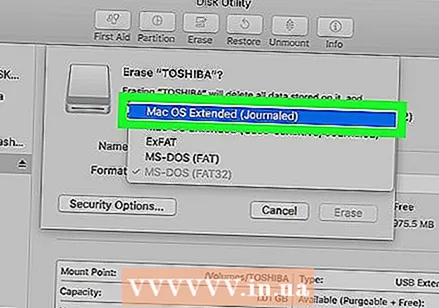 "Mac OS విస్తరించిన (జర్నల్డ్)" లేదా మీకు ఇష్టమైన ఆకృతిని ఎంచుకోండి. మునుపటి ఎంపిక దాదాపు ఎల్లప్పుడూ మంచిది. ఇది చాలా యుఎస్బి కర్రలు విండోస్కు ప్రామాణికంగా ఉత్పత్తి అవుతాయి.
"Mac OS విస్తరించిన (జర్నల్డ్)" లేదా మీకు ఇష్టమైన ఆకృతిని ఎంచుకోండి. మునుపటి ఎంపిక దాదాపు ఎల్లప్పుడూ మంచిది. ఇది చాలా యుఎస్బి కర్రలు విండోస్కు ప్రామాణికంగా ఉత్పత్తి అవుతాయి.  "పేరు" ఫీల్డ్లో మీ స్టిక్ కోసం ఒక పేరును నమోదు చేయండి.
"పేరు" ఫీల్డ్లో మీ స్టిక్ కోసం ఒక పేరును నమోదు చేయండి. డిస్క్ యుటిలిటీ విండో దిగువ కుడి వైపున ఉన్న "ఎరేస్" బటన్ క్లిక్ చేయండి.
డిస్క్ యుటిలిటీ విండో దిగువ కుడి వైపున ఉన్న "ఎరేస్" బటన్ క్లిక్ చేయండి. ప్రోగ్రామ్ నిర్ధారణ కోసం అడిగినప్పుడు మళ్ళీ "తొలగించు" క్లిక్ చేయండి. మీ USB స్టిక్ లేదా బాహ్య డ్రైవ్ ఇప్పుడు ఫార్మాట్ చేయబడుతుంది, తద్వారా మీరు దీన్ని మీ Mac లో ఉపయోగించవచ్చు.
ప్రోగ్రామ్ నిర్ధారణ కోసం అడిగినప్పుడు మళ్ళీ "తొలగించు" క్లిక్ చేయండి. మీ USB స్టిక్ లేదా బాహ్య డ్రైవ్ ఇప్పుడు ఫార్మాట్ చేయబడుతుంది, తద్వారా మీరు దీన్ని మీ Mac లో ఉపయోగించవచ్చు.